Hvordan vises kommentarer, når cellen er valgt i Excel?
Når vi indsætter nogle kommentarer i en projektmappe, kan vi holde musen over cellen, der indeholder kommentaren, for at få kommentaren til at dukke op. Men hvis du vælger cellen ved hjælp af piletasterne, vises kommentaren ikke. Her vil jeg vise dig, hvordan du får vist kommentarer, når cellen er valgt i Excel.
Vis kommentarer, når cellen er valgt med datavalidering
Vis kommentarer, når celle er valgt med VBA-kode
 Vis kommentarer, når cellen er valgt med datavalidering
Vis kommentarer, når cellen er valgt med datavalidering
Excel giver et alternativ til cellekommentarer. Excel'erne Datavalidering funktion kan hjælpe os med at vise en pop op-meddelelse, når en celle er valgt. Ved hjælp af denne metode behøver vi ikke at indsætte kommentaren på den normale måde. Vi kan indsætte kommentaren gennem Input Message mulighed for Datavalidering funktion.
1. Klik på en celle, hvor du vil indsætte kommentaren.
2. Gå til klik data > Datavalidering > Datavalidering, se skærmbillede:
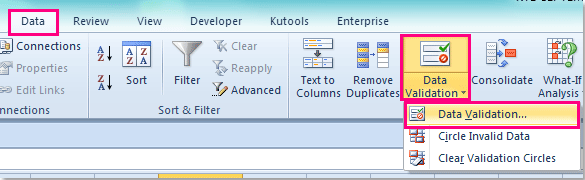
3. I Datavalidering dialogboksen, gå til Input Message fanen og tjek Vis inputmeddelelse, når cellen er valgt valgmulighed, så kan du indtaste titlen og meddelelsen efter behov. Se skærmbillede:
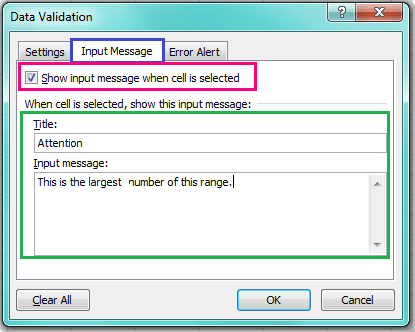
4. Når du har indtastet den besked, du har brug for, skal du klikke på OK for at lukke denne dialog. Og nu når du vælger cellen, vises meddelelsen, ligesom en kommentar.
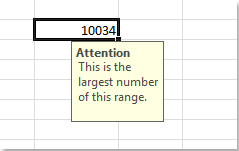
 Vis kommentarer, når celle er valgt med VBA-kode
Vis kommentarer, når celle er valgt med VBA-kode
Hvis der allerede er flere kommentarer i dit regneark, er det tidskrævende at genindtaste dem en efter en med ovenstående metode, så jeg kan introducere en VBA-kode for at hjælpe dig med at vise kommentaren, når cellen er valgt.
1. Hold nede ALT + F11 tasterne, og det åbner Vinduet Microsoft Visual Basic til applikationer.
2. Vælg derefter dit brugte regneark fra venstre Projekt Explorer, dobbeltklik på den for at åbne Moduler, og kopier og indsæt derefter følgende VBA-kode i det tomme felt Moduler:
VBA-kode: Vis kommentarer, når cellen er valgt
Private FRg As Range
Private Sub Worksheet_SelectionChange(ByVal Target As Range)
'Update 20140909
On Error Resume Next
If (FRg Is Nothing) = False Then
FRg.Comment.Visible = False
End If
Target.Comment.Visible = True
Set FRg = Target
End Sub
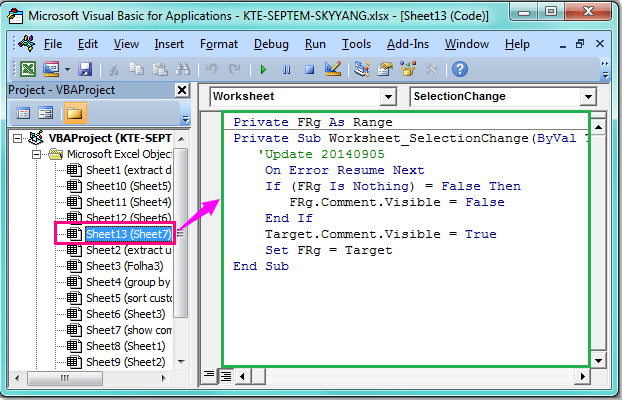
3. Gem og luk koden, og vend tilbage til regnearket, når du nu vælger en celle med kommentar ved at trykke på piletasten, vises kommentaren som følger:
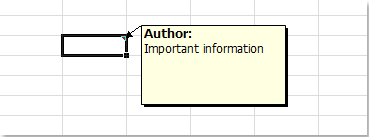
Relaterede artikler:
Hvordan indsættes kommentarer i beskyttet regneark?
Hvordan indsættes hurtigt en kommentar til flere celler i Excel?
Hvordan ændres formen på kommentarfeltet i Excel?
Bedste kontorproduktivitetsværktøjer
Overlad dine Excel-færdigheder med Kutools til Excel, og oplev effektivitet som aldrig før. Kutools til Excel tilbyder over 300 avancerede funktioner for at øge produktiviteten og spare tid. Klik her for at få den funktion, du har mest brug for...

Fanen Office bringer en grænseflade til et kontor med Office, og gør dit arbejde meget lettere
- Aktiver redigering og læsning af faner i Word, Excel, PowerPoint, Publisher, Access, Visio og Project.
- Åbn og opret flere dokumenter i nye faner i det samme vindue snarere end i nye vinduer.
- Øger din produktivitet med 50 % og reducerer hundredvis af museklik for dig hver dag!

